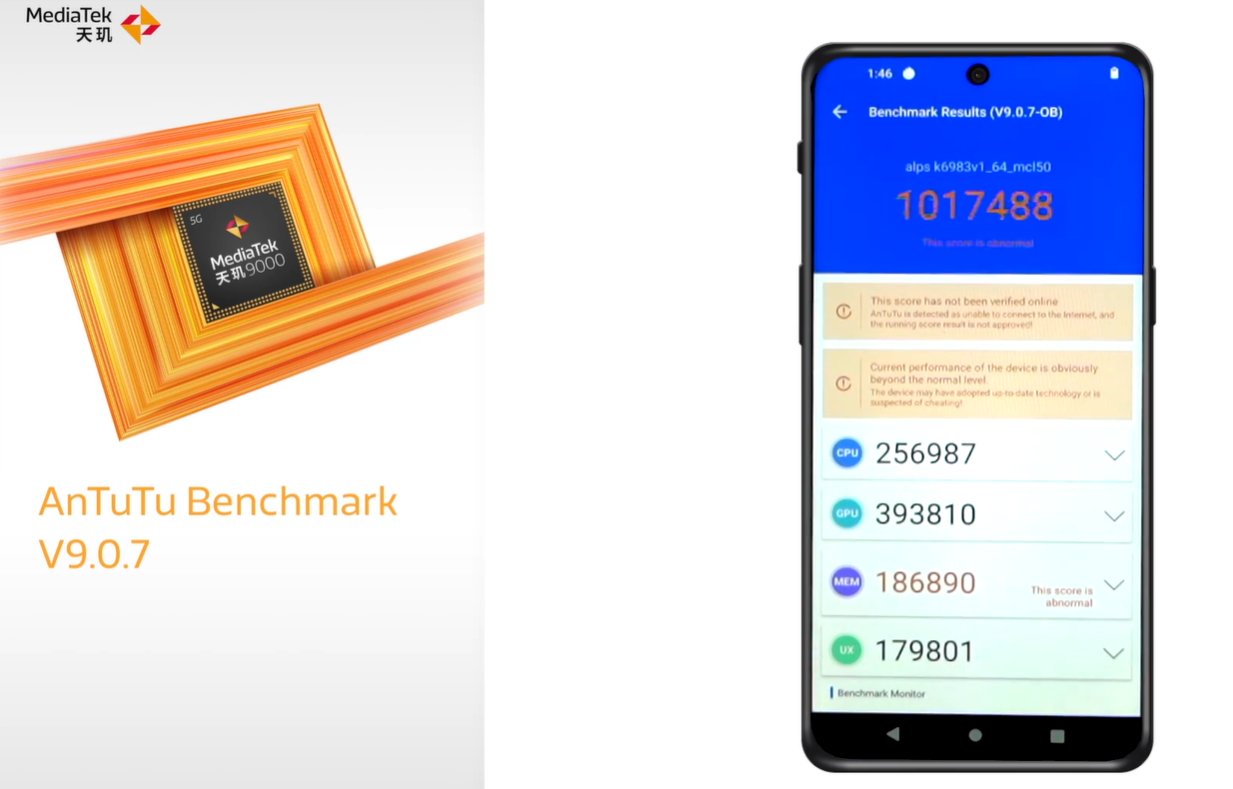DNS(Domain Name System)是一种将域名与IP地址相互映射的系统,它为互联网上的设备提供了方便快捷的寻址方式 。而DNS默认服务器则是通过域名解析将用户输入的网址转化为IP地址的关键组成部分 。本文将介绍如何改变DNS默认服务器,让您的网络连接更快更稳定 。
一、了解DNS默认服务器的作用和原理
DNS默认服务器是ISP(Internet Service Provider)提供给用户的默认域名解析服务器,通常也称为本地DNS(Local DNS) 。通过与DNS服务器通信,将用户输入的网址转化为对应的IP地址,然后唤起相应的网页或应用程序 。实现了用户快速、准确地访问互联网资源的目的 。
二、查找DNS默认服务器
在Windows系统下,我们可以通过命令行或网络和共享中心来查找当前的DNS默认服务器 。具体操作为:在开始菜单中搜索“CMD” , 打开命令行窗口,输入“ipconfig /all”,回车后查看“DNS服务器”一项即可 。在网络和共享中心中 , 点击“更改适配器设置”,右键选择当前连接的网络适配器,点击“属性”,选择“Internet协议版本4(TCP/IPv4)”,再点击“属性”按钮,在弹出的对话框中选择“使用下面的DNS服务器地址” , 填入新的DNS服务器IP地址或域名即可 。
三、更改DNS默认服务器
【如何更改DNS默认服务器设置? dns默认服务器怎么改】我们可以更改默认的DNS服务器,选择更加优质、稳定的域名解析服务 。在Windows系统下,更改DNS默认服务器主要有两种方法:一种是手动配置 , 另一种是使用DNS优化软件 。
手动配置方式:
1.查询可用的DNS服务器IP地址
前往公共DNS服务网站,如OpenDNS(https://www.opendns.com/)或Google DNS(https://developers.google.com/speed/public-dns/),查找可用的DNS服务器IP地址;
2.更改DNS服务器设置
按照第二步中的查找DNS默认服务器的方法 , 打开“Internet协议版本4(TCP/IPv4)”属性窗口 , 在“使用下面的DNS服务器地址”栏中填入新的DNS服务器IP地址并保存 。
使用DNS优化软件方式:
1.下载安装DNS优化软件
我们可以使用各种DNS优化软件 , 如DNSJumper(http://www.sordum.org/7952/dns-jumper-v2-2/)、QuickSetDNS(http://www.sordum.org/7865/quick-setdns-v1-4/)等,将其下载安装在电脑上;
2.运行DNS优化软件
打开软件,选择想要使用的DNS服务器,然后点击“应用DNS”即可 。
DNS默认服务器起着重要的作用,我们可以通过手动配置或使用优化软件的方式更改其设置,以提高网络连接的速度和稳定性 。在实际应用中,我们需要结合自身的网络环境和需求 , 选择最适合自己的DNS服务器 。
推荐阅读
- 如何查询服务器的开机时间? 怎么查服务器开不开机时间
- mysql查询大于当前时间 mysql查询出现大于3次
- 如何正确设置肾宝服务器? 肾宝服务器怎么设置
- 如何设置DNS的默认服务器? dns默认服务器怎么设置